Bloquear sua tela: a mãe dos aplicativos de bloqueio de tela para Mac
Cobrimos muito os aplicativos de tela de bloqueio para Mac este mês, e cada aplicativo que abordamos tinha seu próprio recurso especial que o diferenciava. Bloquear sua tela é um aplicativo para Mac no valor de US $ 3,99 na loja de aplicativos para Mac e, literalmente, tem tudo o que você poderia desejar em um aplicativo de bloqueio de tela. Além de adicionar um relógio, um plano de fundo personalizado, os controles do iTunes e três maneiras diferentes de definir uma senha, o aplicativo também permite adicionar uma dica de senha (recurso disponível por padrão no Windows 7), bloquear seu sistema via atalho de teclado e desativar a Dormir função. Você pode desenhar senhas à mão livre ou em uma grade de nove pontos, que são definidas usando o mouse e não é necessário um trackpad. Além disso, o aplicativo permitirá escurecer a tela quando o protetor de tela estiver ativado. Defina o aplicativo para ativar o protetor de tela se o o sistema ficou ocioso e define os modos de trabalho, filme ou apresentação, para que o aplicativo não confunda o sistema com o ocioso quando estiver não. Impressionado? Leia para descobrir mais.
Ao iniciar o aplicativo pela primeira vez, você verá uma pequena janela com três botões que permite bloquear imediatamente o sistema, bloqueie-o, mas evite que ele entre no modo de espera e defina o tempo de inatividade do sistema antes que o aplicativo bloqueie automaticamente o tela. Clique no botão de roda dentada nesta janela para acessar as preferências do aplicativo e configurar uma senha.

No Geral Na guia Preferências, selecione se o aplicativo será ou não iniciado no login, se bloqueará a tela quando for iniciado e se a tela deverá ser bloqueada quando o sistema entrar em suspensão. Você pode modificar a tecla de atalho padrão, ocultar o ícone da barra de menus e selecionar por quanto tempo o sistema deve ficar ocioso antes que o aplicativo o bloqueie.
De Segurança Na guia, você pode definir a senha e selecionar que tipo de método de bloqueio você deseja usar. o Segurança O separador é dividido em quatro separadores. o Bloqueio padrão A guia permite que você escolha como o desbloqueio é iniciado, ou seja, clicando em um ícone de cadeado, desenhando em uma grade, desenhando entre uma grade de pontos, digitando a senha e deslizando a trava ou simplesmente digitando senha.
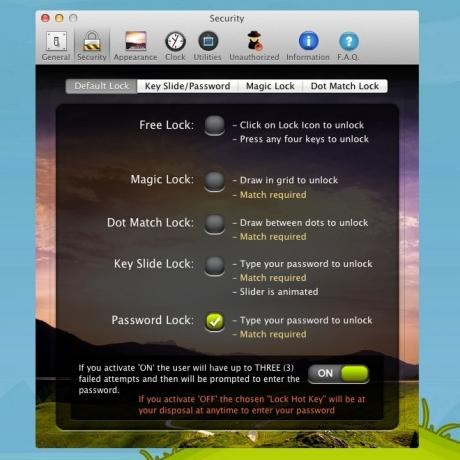
As outras três guias permitem que você defina a senha, mas lembre-se de que leva algum tempo para aprender a desenhar sua senha com precisão. As senhas de grade e desenhadas à mão são inseridas usando o mouse.

De Aparência, selecione uma imagem para o protetor de tela, selecione as informações do usuário que aparecerão na tela, adicione texto personalizado e selecione desbloquear animação. De Relógio guia, selecione o estilo de relógio que você deseja na sua fechadura (o aplicativo solicitará o uso da sua localização atual se você escolha um estilo que suporte informações meteorológicas), digite sua cidade, selecione o formato da hora e a unidade meteorológica. o Serviços de utilidade pública A guia permite uma apresentação de slides de fotos, iTunes player, sombra da tela, e-mails não lidos e sons do sistema.
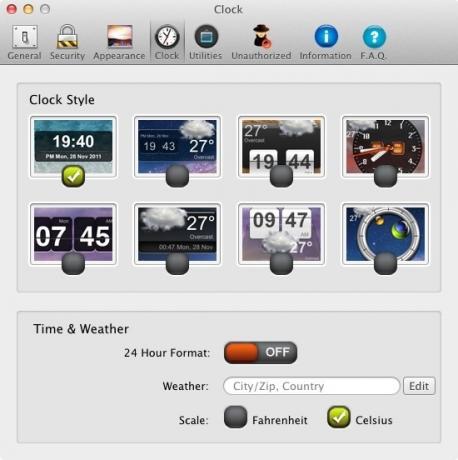
Depois de definir o aplicativo da maneira que você gosta, você pode bloquear sua tela usando a tecla de atalho ou na barra de menus.
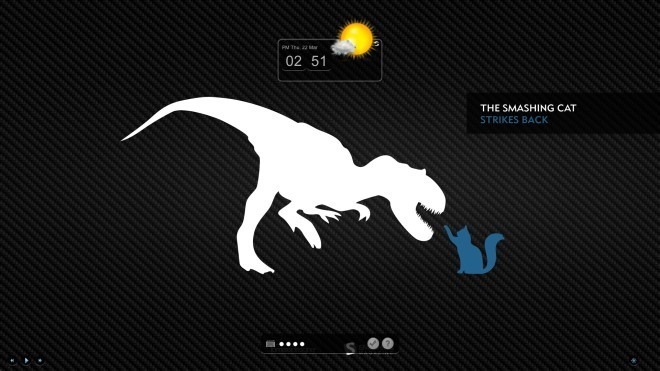
Caso você não consiga descobrir algo, o aplicativo apresenta uma guia FAQ e Informações muito detalhadas nas preferências que podem ajudá-lo. Considerando o número de recursos deste aplicativo, vale a pena o preço de US $ 3,99.
Obtenha Bloquear sua tela na Mac App Store
Pesquisa
Postagens Recentes
Como ocultar ícones de aplicativos do OS X Launchpad com um script
O Launchpad no OS X é ótimo não apenas para iniciar aplicativos, ma...
Como obter Picture in Picture para sites no macOS
A imagem na imagem é um recurso encontrado no Chrome e no Safari. O...
Como definir o volume específico do aplicativo no macOS
Muitos aplicativos podem reproduzir som e / ou áudio, mas isso não ...



